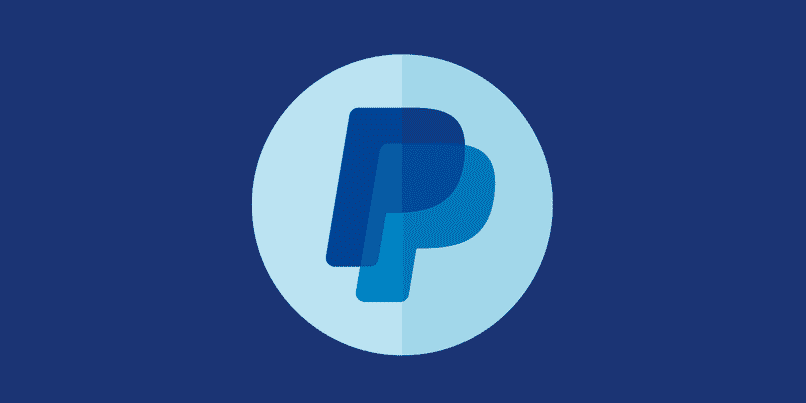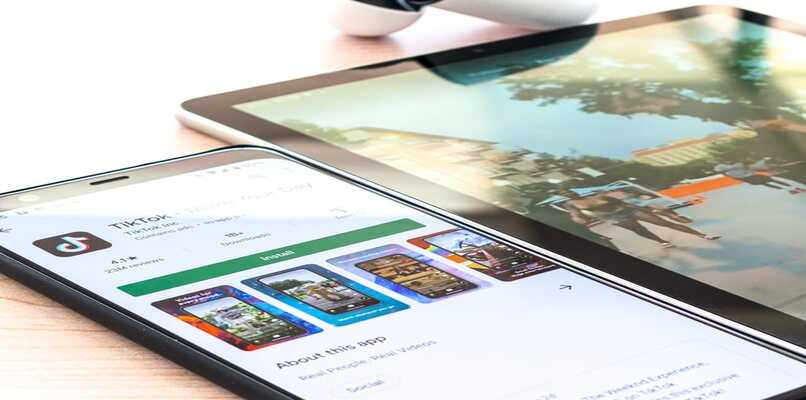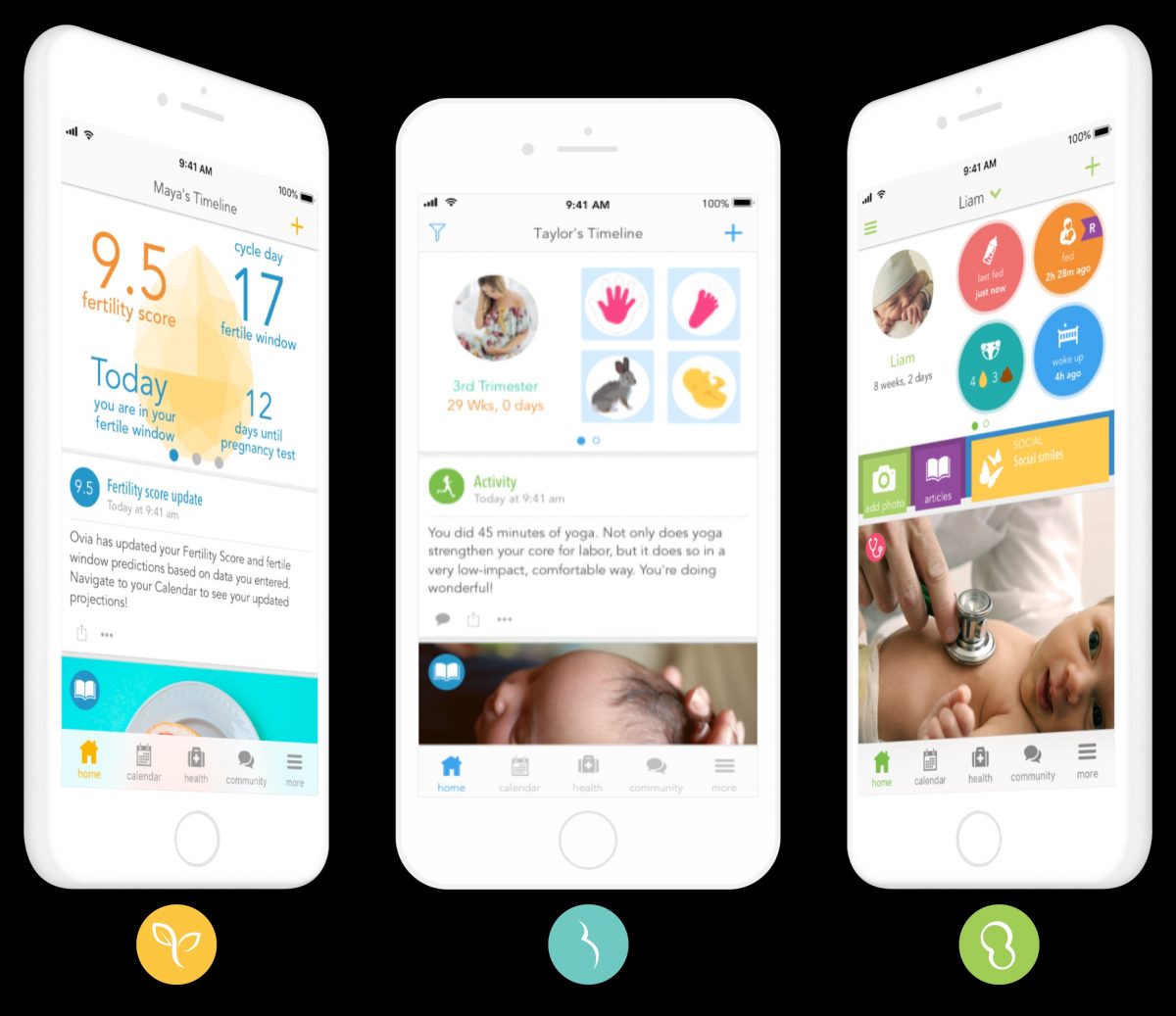كيفية تعطيل المصحح التلقائي على Android؟ – مع أي لوحة مفاتيح

لا أحد يحب أن يكون لديه خطأ إملائي عند كتابة رسالة ولتجنب هذا النوع من الأخطاء ، هناك أدوات مثل المصحح التلقائي الذي يأتي مع نظام Android المسؤول عن تصحيح أي خطأ إملائي قد يكون لديك عند إرسال رسالة.
على الرغم من أنها أداة رائعة ، إلا أن التصحيح التلقائي غالبًا ما يغير الكلمات التي لا نريد تغييرها بالضرورة. يمكن أن يتسبب هذا في تغيير معنى الرسالة ، مما يؤدي إلى تشويه الفكرة الرئيسية التي كانت بها.
لهذا السبب ، يمكن أن يكون المصحح التلقائي لنظام Android مزعجًا إلى حد ما لبعض المستخدمين ، وإذا كانت هذه هي حالتك ، فأنت بالتأكيد مهتم بإلغاء تنشيطه. في هذه المناسبة ، سنخبرك فقط بكيفية تعطيل المصحح التلقائي لنظام Android وإزالة بعض الكلمات أو استبدالها عند الكتابة.
ما هو الإجراء لتعطيل التصحيح التلقائي؟
يجب عليك أولاً إدخال أحد التطبيقات حيث تم تنشيط لوحة المفاتيح الخاصة بك. اذهب هنا إلى أيقونة الإعدادات وعندما يتم عرض القائمة ، انتقل إلى جزء ” التصحيحات الإملائية” . قم بإلغاء تنشيط جميع الخيارات التي تم تمكينها وبهذه الطريقة ستقوم بتعطيل التصحيح التلقائي على جهازك.

كيف أقوم بإيقاف تشغيل التصحيح التلقائي على لوحة مفاتيح قمت بتنزيلها؟
لإلغاء تنشيط التصحيح التلقائي على لوحة مفاتيح هاتفك المحمول ، يجب عليك إدخال إعداداته. تجدر الإشارة إلى أن الإجراء له بعض الخصائص المتشابهة في شبكة WhatsApp . ستعتمد طريقة إلغاء تنشيطه على لوحة المفاتيح التي قمت بتثبيتها ، وسنخبرك بكيفية القيام بذلك في أشهرها في السوق.
على لوحة مفاتيح Gboard
إذا كان لديك لوحة مفاتيح Gboard مثبتة ، فمن السهل جدًا تعطيل التصحيح التلقائي. يجب عليك أولاً الدخول في وضع الإعدادات ؛ يمكنك القيام بذلك بطرق مختلفة ، ولكن أسهل طريقة هي الضغط باستمرار على زر الرموز التعبيرية. بمجرد دخولك إلى وضع الإعدادات ، انتقل إلى جزء التدقيق الإملائي وهناك يمكنك تعطيل التصحيح التلقائي .
لوحة مفاتيح SwiftKey
تشبه عملية إيقاف تشغيل التصحيح التلقائي على لوحة مفاتيح SwiftKey إلى حد كبير. أولاً ، يجب عليك إدخال خيار الإعدادات ، وللدخول هناك يجب عليك الانتقال إلى النقاط الثلاث الموجودة في أعلى اليسار.
عند إدخال الإعدادات ، انتقل إلى خيار “الكتابة” وهناك سترى جميع الإعدادات المتاحة. يعد خيار التصحيح التلقائي أحد الخيارات الأولى ؛ قم بإيقاف تشغيل خيار التصحيح التلقائي وتكون قد انتهيت.
على لوحة مفاتيح جوجل
للدخول إلى خيار إعدادات لوحة مفاتيح google ، يجب أن تضغط باستمرار على زر الفاصلة وتحركه إلى الزر الذي يحتوي على رمز الترس الذي سينقلك إلى قائمة. في هذه القائمة ، يجب عليك إدخال خيار التدقيق الإملائي ومن هنا تعطيل خيار “التصحيح التلقائي”.

هل تتم إزالة النص التنبئي عند إزالة التصحيح التلقائي؟
تذكر أن وظيفة التصحيح التلقائي ووظيفة النص الوقائي هما وظيفتان مختلفتان. على الرغم من وجود هذه الخيارات في نفس قائمة الخيارات ، إلا أنها لا تعمل مع نفس الشيء. لذلك ، يؤدي إيقاف تشغيل نص الإرجاع التلقائي إلى إزالة النص التنبؤي.
إذا كنت ترغب في إلغاء تنشيط النص الوقائي ، يجب عليك إدخال الإعدادات بنفس الطريقة ، ولكن بدلاً من إلغاء تنشيط خيار “التصحيح التلقائي” ، قم بإلغاء تنشيط “النص الوقائي”.
ما هي فوائد تعطيل المصحح التلقائي؟
يمكن أن يكون المصحح التلقائي أداة رائعة كما هو مذكور أعلاه. ومع ذلك ، ليس سراً أنه يمكن أن يسبب عدم الراحة عند كتابة رسالة إلى أصدقائك أو في رسالة عمل. هذا هو السبب في أنه في كثير من الأحيان تقرر إلغاء تنشيطه
لا توجد تغييرات من كلمة إلى أخرى
لا يمكنك إنكار أن هناك أوقاتًا تتحدث فيها إلى أصدقائك ولديهم طريقتهم الخاصة في الكتابة. ومع ذلك ، فإن السيارة الصحيحة لا تملك القدرة على أخذ ذلك في الاعتبار وتغيير بعض كلمات الرسالة . يمكن أن يصبح هذا مملاً للغاية عند إرسال محادثة.
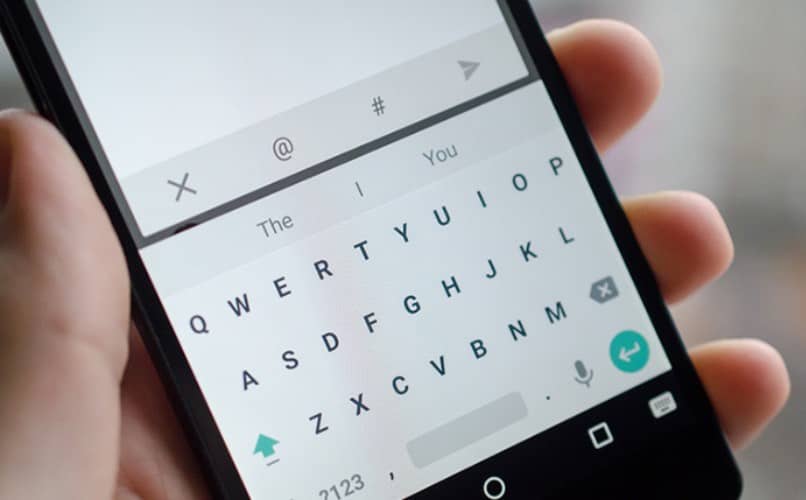
تجنب تغيير معنى الجمل
عندما تتحدث إلى أصدقائك أو مع أشخاص تثق بهم ، فإنهم يميلون إلى استخدام الكلمات التي لم تتم صياغتها بشكل صحيح. هذا لأن لديك طريقتك الخاصة في التحدث مع بعضكما البعض. إذا غيّر التصحيح التلقائي أيًا من هذه الكلمات ، فيمكنه تغيير المعنى الكامل للجملة والرسالة بشكل عام التي تريد إرسالها.
كيفية إعادة تنشيط التصحيح التلقائي في Android؟
لا تقلق إذا كنت تريد تعطيل التصحيح التلقائي على جهازك . لقد فعلناها جميعًا مرة واحدة. ويمكن إعادة تنشيط هذا بشكل مثالي . ما عليك سوى إدخال جزء الإعدادات على لوحة المفاتيح (بناءً على أي منها تستخدمه) ، بمجرد دخولك إلى قائمة الإعدادات ، عليك الانتقال إلى جزء “التدقيق الإملائي”. هنا يتم تنشيط خيار “التصحيح التلقائي” وسيتم تفعيله بدون مشكلة.